Metode za ispravljanje pogreške nije uspjelo zaključati buffer verteksa u CMESHDX8

- 2417
- 410
- Horace Hoeger
Računalne igre se poboljšavaju svake godine, impresivni igrači s izvrsnom grafikom i posebnim efektima, a istovremeno i zahtjevi za tehničkim karakteristikama uređaja. Budući da si ne može priuštiti svaki korisnik da redovito ažurira željezo, a to postaje zastarjelo vrlo brzo, malo uspijeva biti u toku s proizvođačima proizvoda za igre. Ako hardverske mogućnosti računala nisu u potpunosti u skladu sa zahtjevima igre, čak i ako započne, to će sigurno utjecati na kvalitetu igranja. Dakle, odmah ili nakon nekog vremena igrač može izbaciti igre, neispravnosti, pojavljuju se bube, kočnice i drugi neugodni trenuci promatraju, pokvarivši dojam igranja igranja.

Jedna od pogrešaka karakteristična za veći dio za štrajk: Globalni ofenzivni strijelac, ali istovremeno u drugim igrama kada započinje (obično radi u pari), nije uspjelo zaključati Vertex Buffer u CMESHDX8. Zašto postoji neuspjeh i kako ga eliminirati, razmotrit ćemo.
Zbog onoga što je pogreška "nije uspjela zaključati buffer vertex u cMeshdx8 :: lockvertexbuffer"
Obično se poruka o problemu pojavljuje na početku igre ili već tijekom igranja. Česta pogreška gostiju "nije uspjelo zaključati buffer Vertex u CMESHDX8 :: LockVertexBuffer" je na slabim računalima koja nemaju dovoljno funkcioniranja softvera s volumenom RAM -a. Dakle, najčešći izvor problema je nedostatak memorije u istovarenom bazenu. Pogreška također može izazvati uporabu kombinacije tipke Alt+Tab za prebacivanje između prozora tijekom igre, dok računalo ne može istaknuti pravu količinu memorije za prikaz grafičkih elemenata prilikom prelaska na prozor igre. Osim toga, problem može biti povezan s zastarjelim vozačem video kartice.
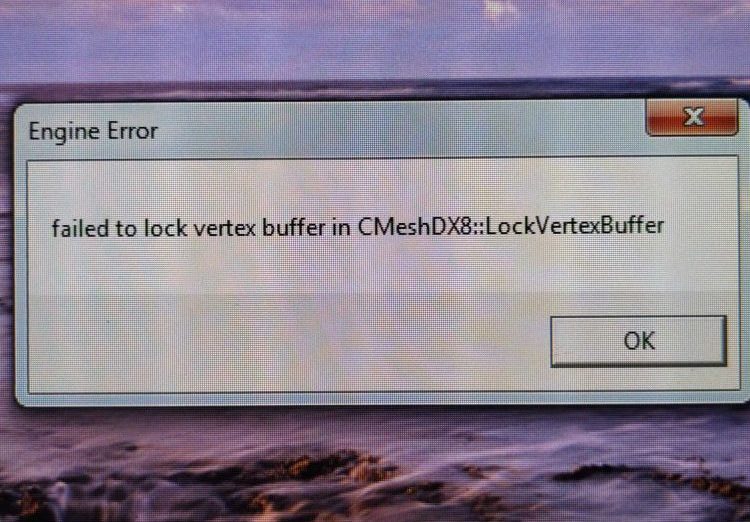
Što učiniti kada se "pojavi" zaključavanje buffer "
Postoji nekoliko načina da se riješite pogrešaka, od kojih će svaka biti učinkovita u jednom ili drugom slučaju, ovisno o provociranom faktoru.
Čišćenje i optimizacija
Prije svega, eliminirajući neuspjeh zaključavanja buffer Vertex u CMESHDX8, trebali biste početi brisati nepotrebne datoteke s računala koje zauzimaju dragocjeno mjesto i izvoditi defragaciju diska. To se može učiniti posebnim softverom ili ručno. Postupak se izvodi na sljedeći način:
- Otvorite dirigent (Win+E tipke, kroz izbornik Start ili pokrenite s oznake "Ovo računalo" na radnoj površini).
- Kliknite PKM na sistemskom disku (obično je to C, ali u nekim slučajevima se može dodijeliti drugo pismo) i odaberite u kontekstnom izborniku "Svojstva".
- U prozoru koji se otvara, kliknite gumb "Čišćenje diska" koji čekamo kraj analize.
- Proslavljamo sve točke u prozoru koji se pojavljuje, kliknite gumb U redu i potvrdite radnju.
Ponavljamo isti postupak za ostale odjeljke, nakon čega, vraćajući se na "svojstva" sistemskog diska, idemo na karticu "Service" i kliknemo "Optimize". U prozoru koji se otvorio, naizmjenično optimiziramo diskove.
Uklanjanje pare i ponovno instaliranje igre
Za brisanje datoteka knjižnice izvodimo sljedeće radnje:
- Odlazimo u mapu gdje stoji Steam (možete saznati mjesto objekta klikom na oznaku PKM - "Lokacija datoteke").
- Ovdje odaberite sve elemente i mape, osim izvršne datoteke "Steam".exe "i katalozi" userData "i" SteamApps "(oni moraju ostati) i izbrisati. Pored toga, izbrišemo oznaku knjižnice sa radne površine. Da bismo ostali postavke igre i videozapis, također ostavljamo CFG i datoteku za konfiguraciju videozapisa.Txt.
- Pokrećemo egzoshnik u ime administratora (izvršna datoteka također se može nazvati "parom" bez naznačenja njegovog širenja) klikom na IT PKM i odabirom odgovarajuće opcije.
- Čekamo da Steam ažurira i prenese potrebne elemente.
Pokušajte ponovno pokrenuti igru i provjerite je li pogreška nestala. Ako se ponovno pojavi nakon uklanjanja Stimin datoteka, trebali biste ponovo instalirati igru tako što ćete je u potpunosti izbrisati s računala na standardni način zajedno s preostalih datoteka i ponovno je prenositi.
Da bismo izbrisali CS: GO, izvodimo sljedeće korake:
- Idemo na upravljačku ploču (putem izbornika Start, oznaka na radnoj površini ako imate, pretraživate ili koristite naredbu "win+r) i naredbu" kontrola ") i u odjeljku" Programi i komponente ", odaberite softver iz Popis, kliknite PKM - "Izbriši", potvrdite namjeru.
- Alternativni način brisanja u sustavu Windows 10 - Upotreba kartice "Parametri" (Win+I). U odjeljku "System" otvaramo "aplikacije i mogućnosti", pronalazimo potrebni program na popisu i izbrišimo.
- Nakon brisanja igre, koristimo treće alati za uklanjanje zaostalih datoteka, uključujući unose u registar ili čisti ručno.
Rad s registra treba biti oprezan, jer pogrešne radnje mogu dovesti do nepoželjnih posljedica, pa čak i do odbijanja sustava. Prije izmjene, preporučuje se napraviti sigurnosnu kopiju.
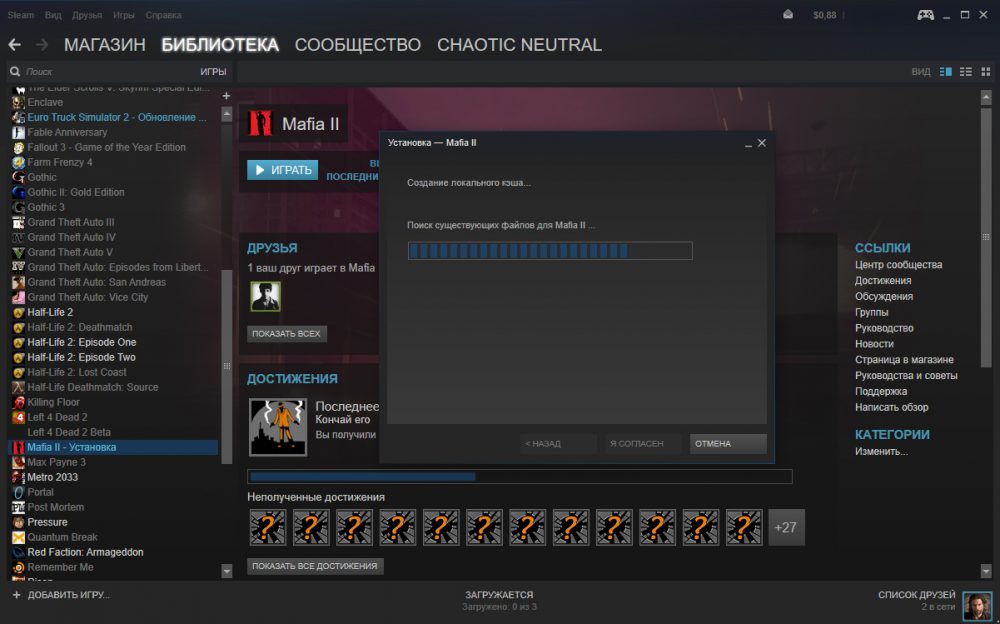
Za ručno čišćenje sistemskog registra nakon uklanjanja:
- Otvorite urednik registra (koristeći "Perform" (Win+R) i naredbu "regedit");
- Da biste napravili kopiju registra, kliknite "Datoteka" - "Izvoz" i odaberite mjesto na disku, gdje bismo trebali izvesti kopiju (da bismo vratili kopiju "datoteke" - "uvoz");
- Da bismo izbrisali elemente povezane s programom, idemo na karticu "Uredi" i kliknemo stavku "Pronađi ..." (ili Ctrl+F);
- U polje za pretraživanje unesite točan naziv proizvoda i kliknite "Pronađi dalje";
- U prozoru registra prikazat će se datoteke i go: go datoteke i mape koje se mogu izbrisati.
Nakon čišćenja sustava iz zaostalih datoteka, izbrišite datoteke Steam ponovo i možete instalirati igru.
Windows Disk i Registry Alati
Budući da će ručno čišćenje i rad s registra zahtijevati više vremena i vještina, mnogi korisnici pribjegavaju korištenju posebnog softvera koji vam omogućuje da dovršite zadatak u automatskom načinu rada. Primjeri proizvoda u ovoj kategoriji su:
- CCLeaner je jednostavan i prikladan alat za optimizaciju koji vam omogućuje lako čišćenje sustava od softverskog smeća i registra pogrešaka;
- Napredna skrb sustava - kompleks komunalnih usluga koji omogućuju optimizaciju rada računala, uklanjanje smeća sustava, zlonamjerni softver, kao i popraviti pogreške u registru i još mnogo toga;
- Čistač registra AusLogics - Učinkovit i jednostavan za korištenje uslužnog programa za čišćenje registra pogrešnih ili neiskorištenih zapisa;
- WIDE REGISTRY CHISTER - Aplikacija otkriva pogreške u registru i obavještava koje su promjene sigurne, a što može dovesti do problema.
Programi optimizacije sustava su alati iz mora imati set svakog igrača i jednostavnog korisnika.
Ažuriranje DirectX
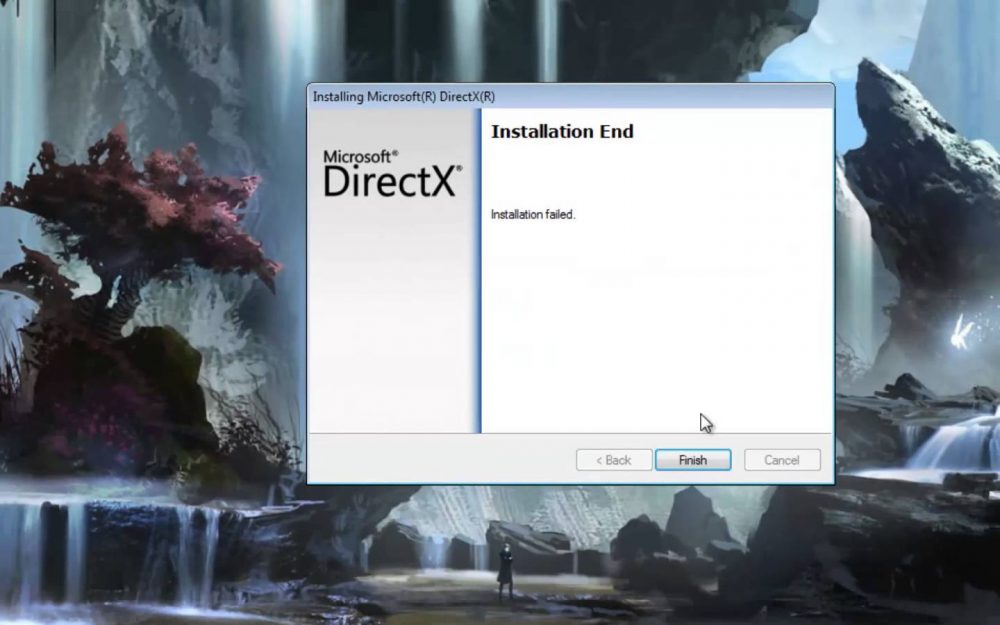
Pogrešku može izazvati pogrešnu instalaciju ili oštećenje na DirectX (paket komponenti za rješavanje problema povezanih s programiranjem u sustavu Windows). Zahvaljujući ovom skupu alata za razvoj, igra može komunicirati s video i audio uređajima. Svoju verziju paketa možete preuzeti na web mjestu Microsoft, ona obično uključuje i s proizvodom za igru, ali u slučaju kvarova i pogrešaka, DirectX će možda zahtijevati ponovno instalaciju. Da bismo to učinili, izvodimo sljedeće radnje:
- Za početak pokrećemo DirectX dijagnostički alat, za koji se okrećemo konzoli "Perform" (Win+R), gdje ulazimo u "DXDIAG.exe "i kliknite Enter.
- U prozoru koji se otvara, informacije o sustavu i uređajima su dostupne. Na kartici sustava, između ostalih informacija na dnu popisa, nalazimo DirectX (za svaku verziju OS -a, parametri se razlikuju, na primjer, za XP DirectX 9, za "sjeme" DirectX 11 i za Windows 8 ili 10 - DirectX 12).
- Nakon toga preuzmite željenu verziju paketa na računalo sa službene stranice.
- Instaliramo DirectX, dok kontroliramo postupak instalacije, tijekom instalacije uklanjamo oznaku iz točke "Instalacije Binga", prije nego što kliknemo "dalje", jer nam ne trebaju neobavezni treći programi.
- Ponovno učitajte i provjerite je li pogreška nestala.
Promjena distribucije memorije
Pogreška se često pojavljuje zbog nedostatka RAM -a za igru. Da bi 32-bitni sustav odabrao više, izvodimo sljedeće radnje (metoda je prikladna za Windows 7):
- Otvorite naredbeni redak u ime administratora (na primjer, koristeći naredbu "EXAND" (Win+R) i CMD);
- U terminalu unesite BCDEDIT /SET GOINERUSERVA 3072 i pritisnite Enter;
- Zatvorite konzolu i ponovno pokretanje.
Provjerite je li pogreška nestala. Za povratak na prethodnu vrijednost koristi se naredba BCDedit /DeleteValue Gist.Userva.
Ažuriranje upravljačkog programa video kartice
Zadivljeni uređaji vozači su česti krivci neuspjeha, uključujući odstupanje od igre. Ažuriranje upravljačkog programa video kartice je jednostavno:
- Idemo na "Upravitelj uređaja" (koristeći konzolu "Execute" (Win+R) i naredbu "MSC", upravljačka ploča ili drugu prikladnu metodu);
- Na popisu uređaja nalazimo i otvorimo podružnicu "Video -Adapters";
- Odaberite našu video karticu, kliknite PKM i "Ažurirajte upravljačke programe";
- Odaberite automatsku opciju za pretraživanje upravljačkih programa i kliknite "Ažuriraj konfiguraciju".
Vozači obično idu na disk zajedno s video adapterom, ali ako nosač nije pri ruci, uvijek možete pronaći i instalirati trenutni softver s službene web stranice programera NVIDIA ili AMD, što ukazuje na model uređaja prilikom pretraživanja za softver. Nakon ponovnog pokretanja računala, možete provjeriti je li pogreška nestala "Nije uspio zaključati buffer vertex u cmeshdx8.
Gornje metode su učinkovite mjere za uklanjanje ovog neuspjeha, a obično jedna od njih eliminira probleme.
- « Ispravljanje pogreške potpisivanje dokumenta je pogrešan algoritam
- Što je Dolby Atmos potreban na pametnom telefonu »

